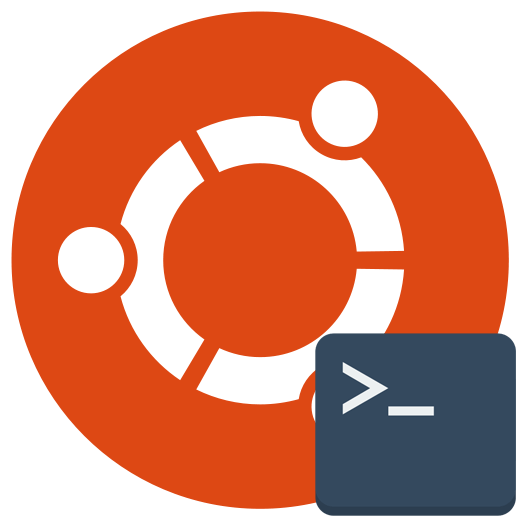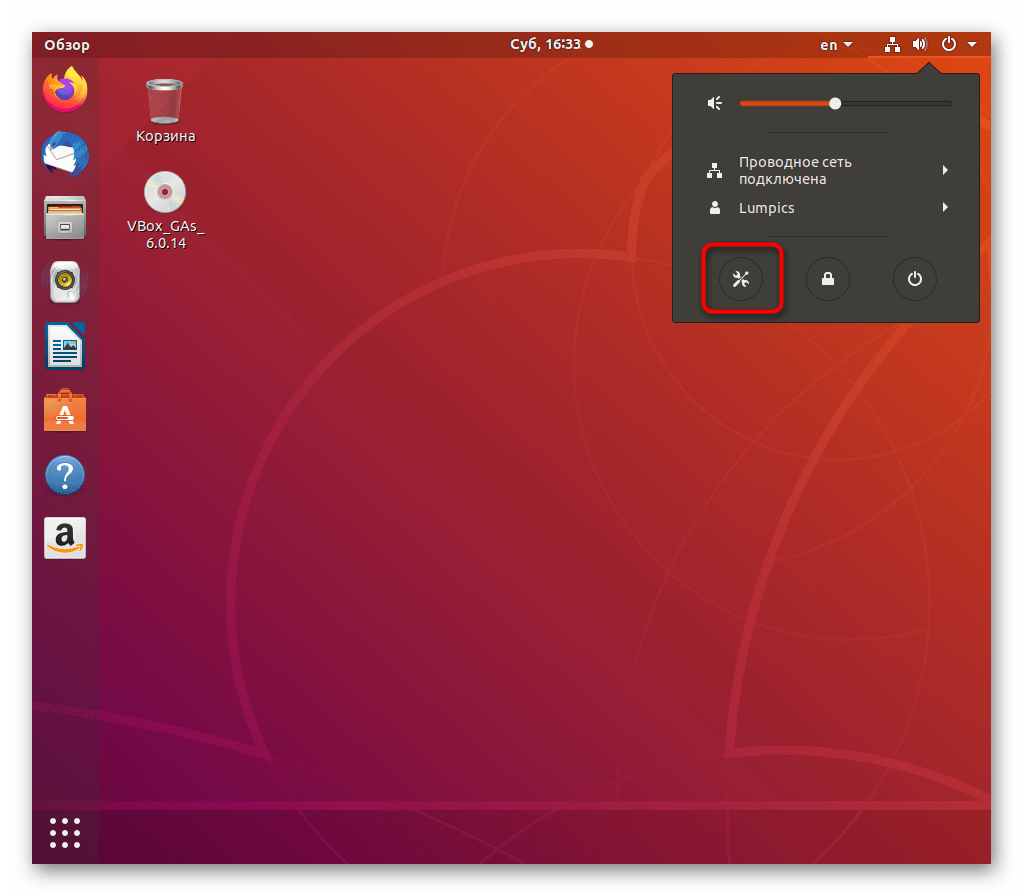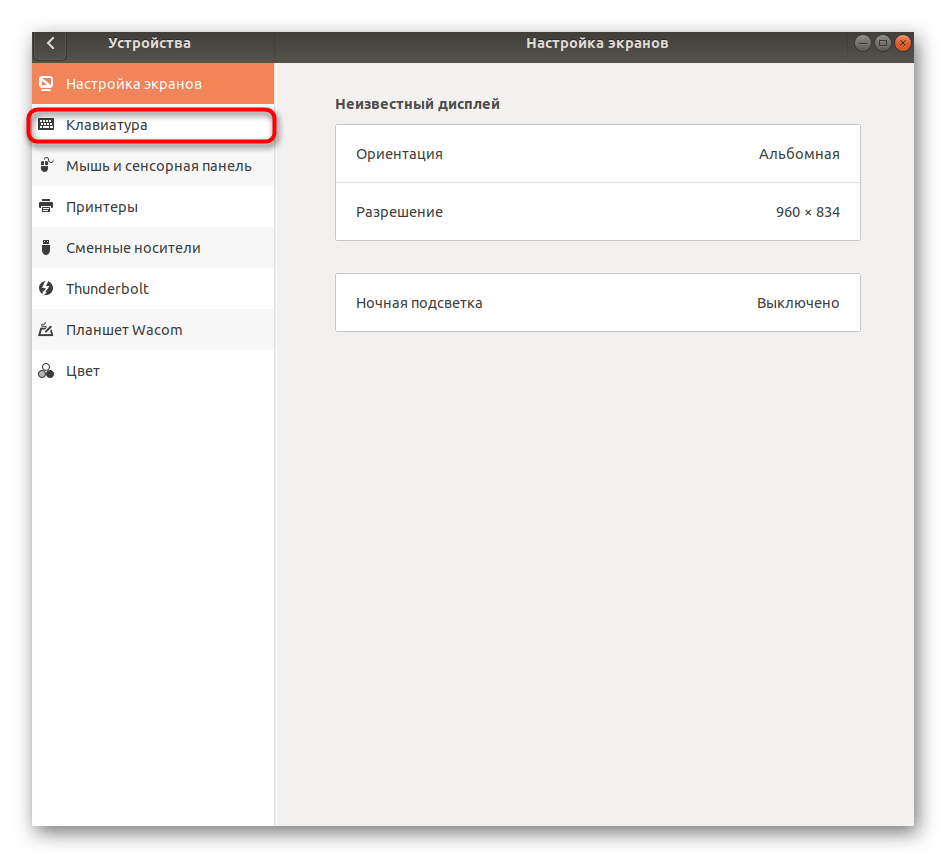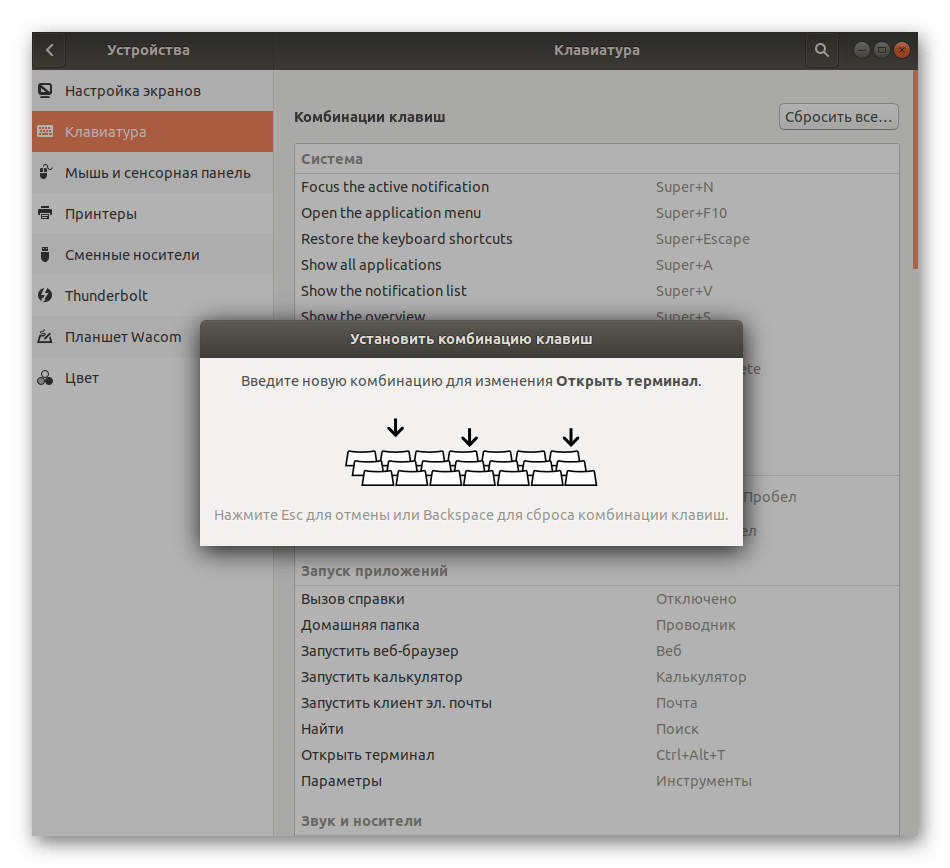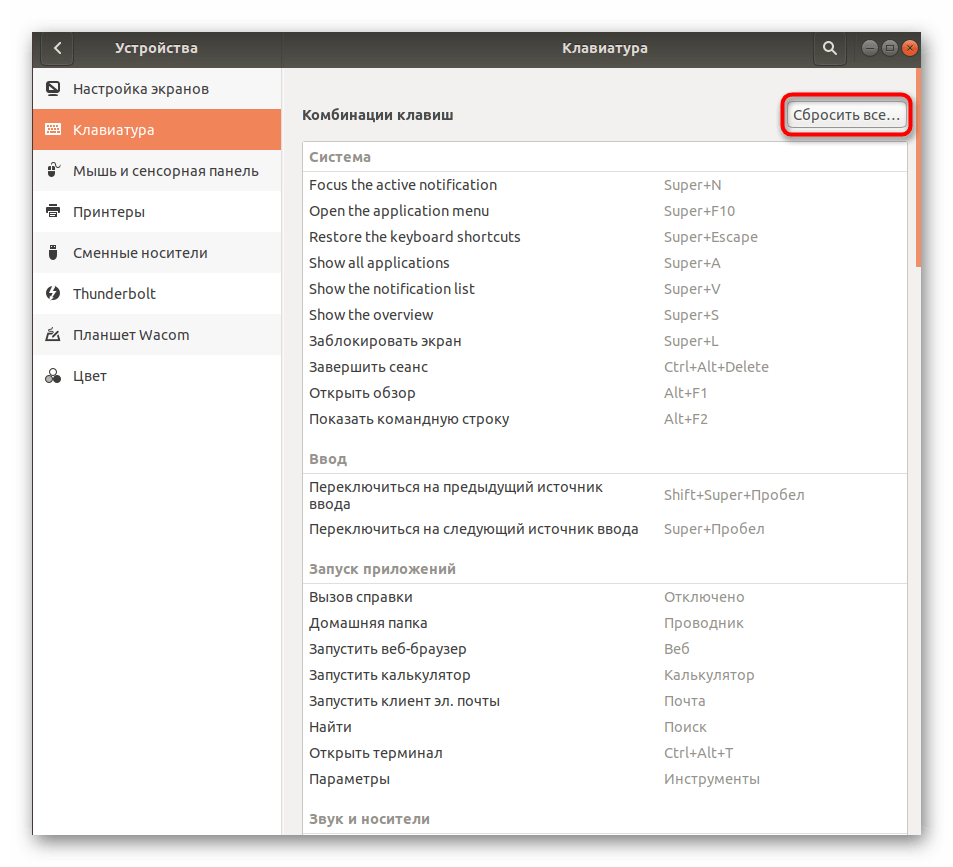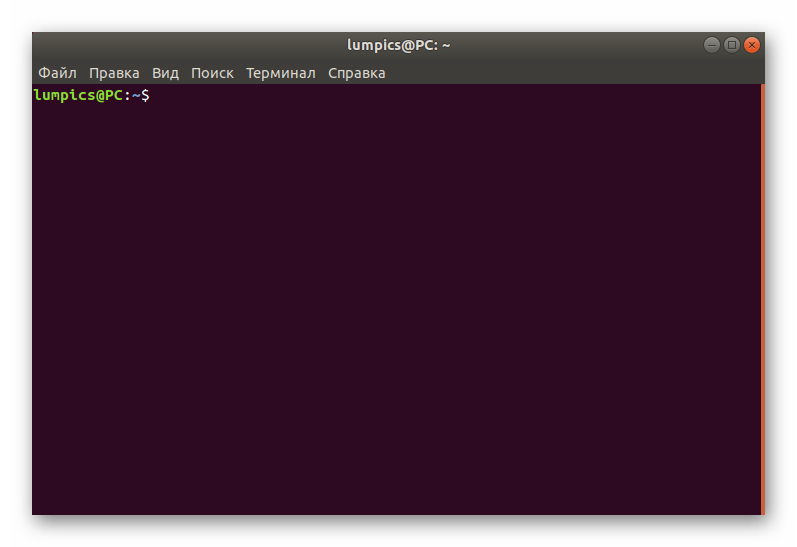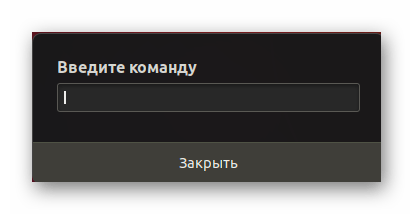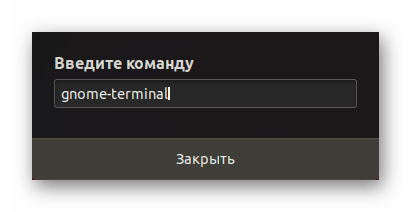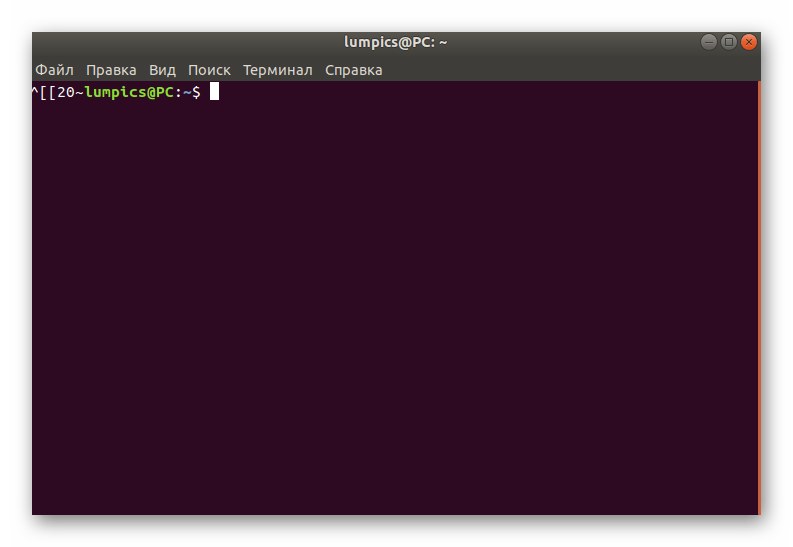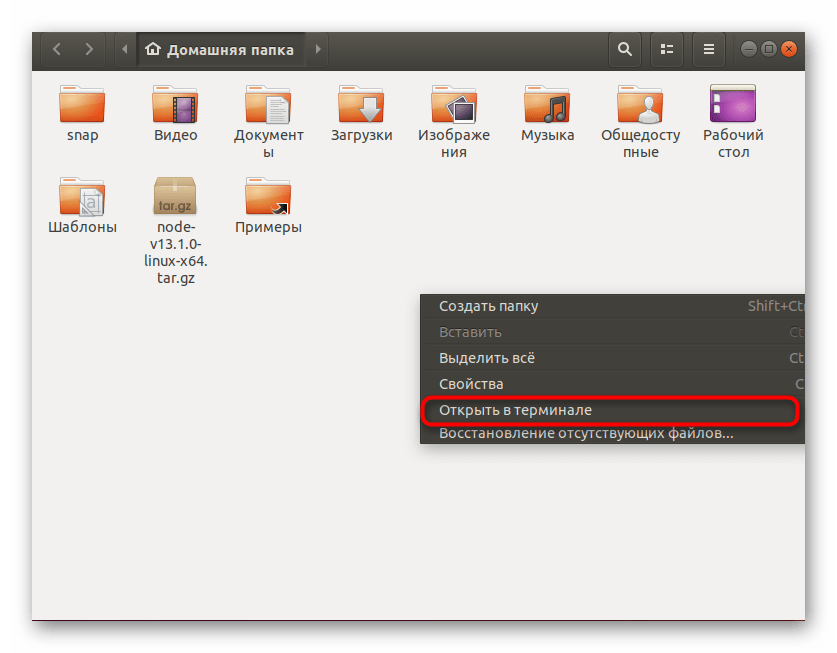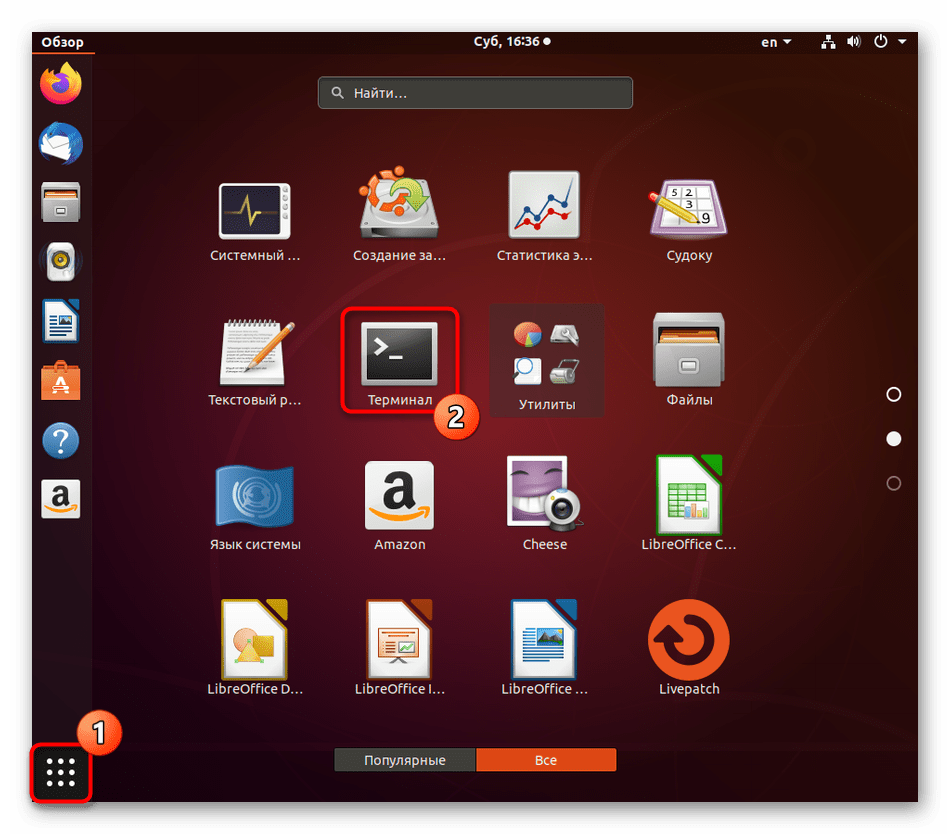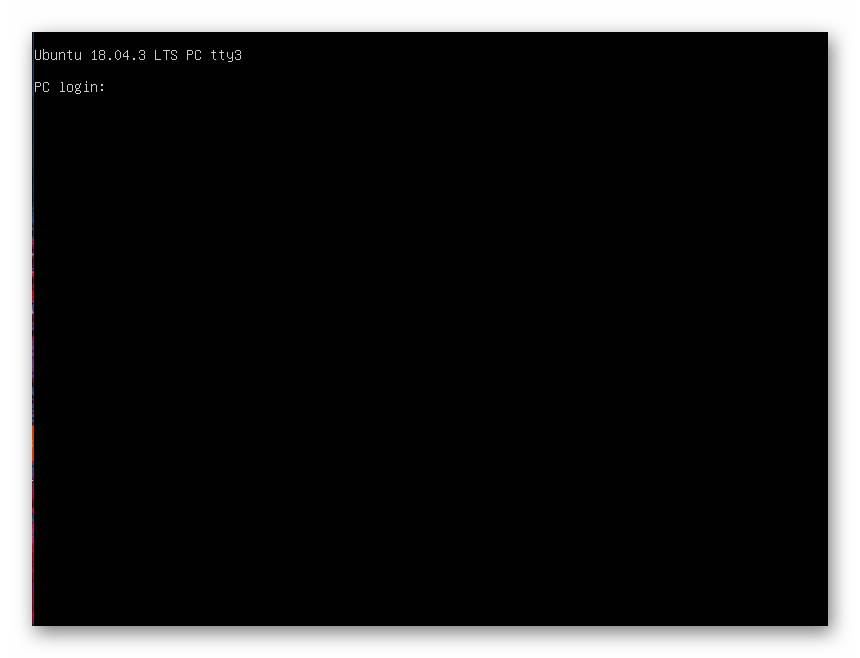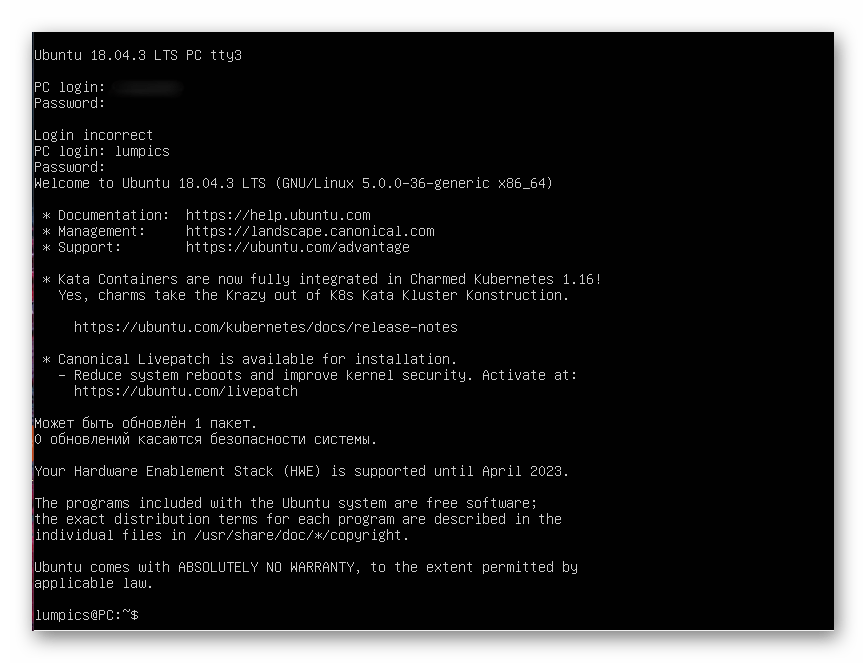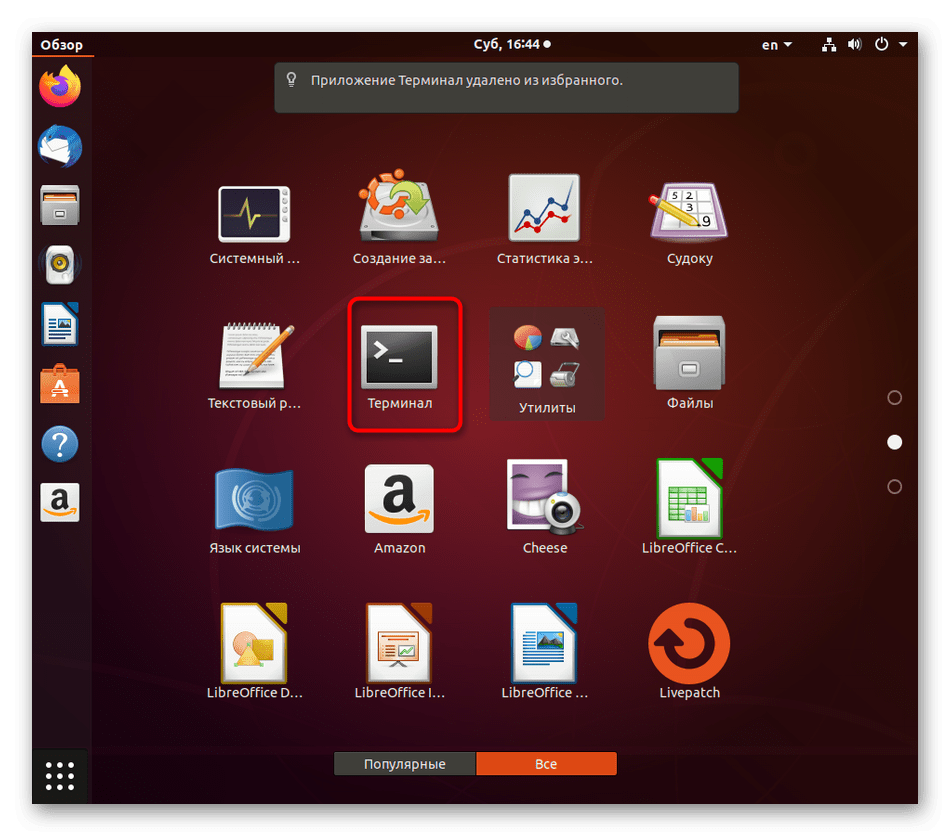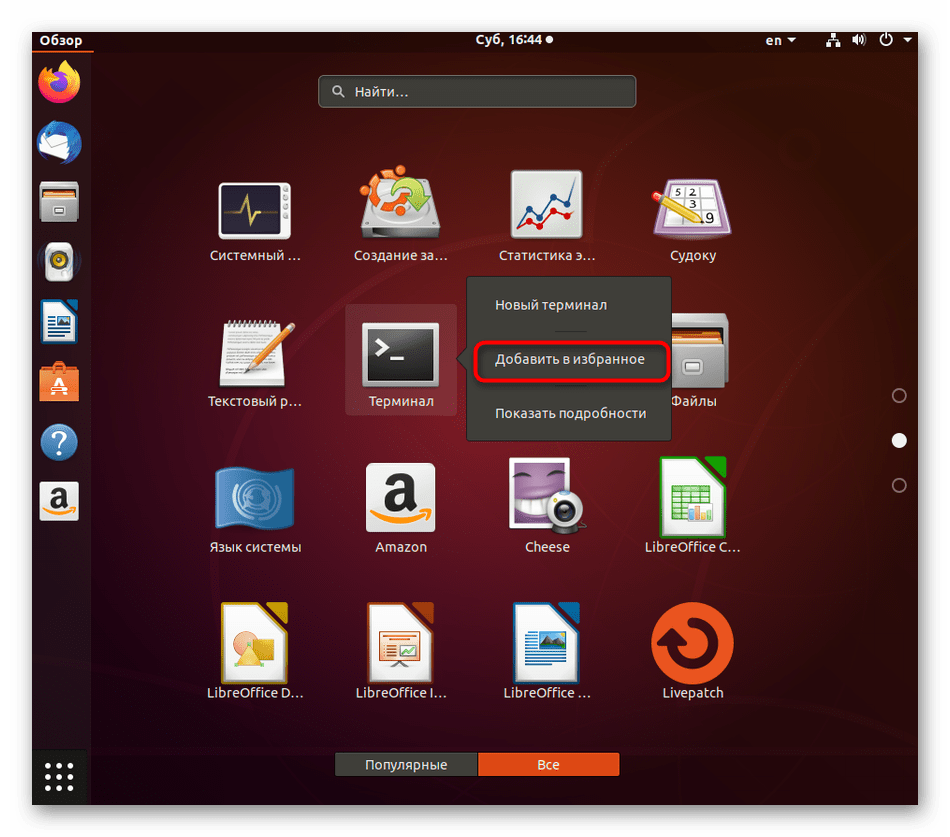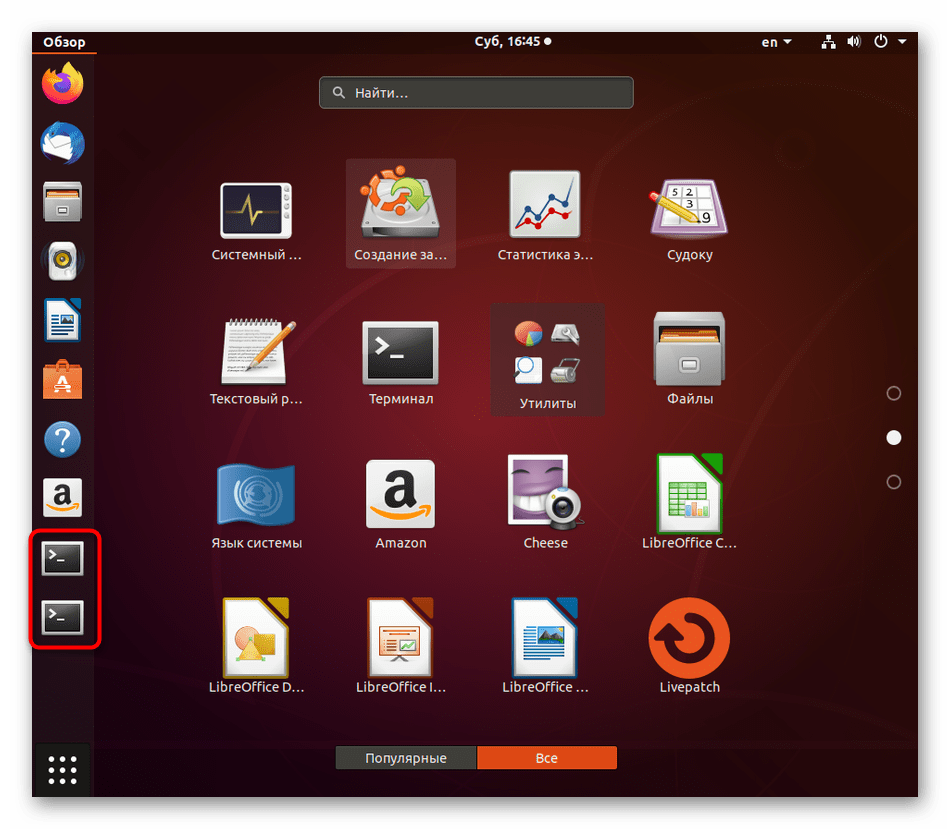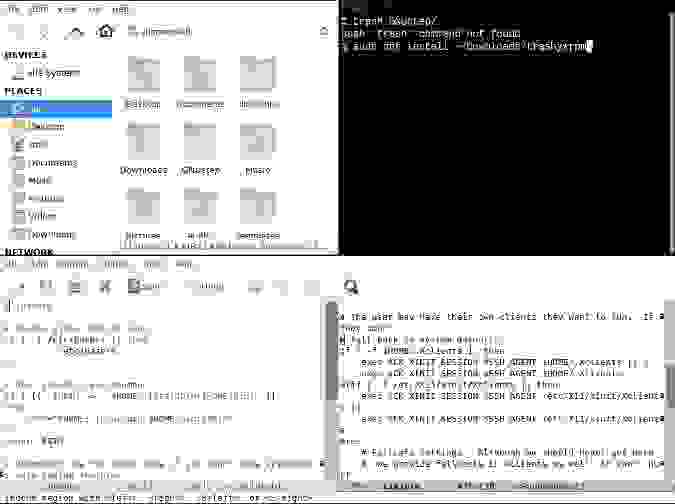- Способы запуска «Терминала» в Linux
- Запускаем «Терминал» в Linux
- Способ 1: Стандартная комбинация клавиш
- Способ 2: Утилита «Выполнить»
- Способ 3: Контекстное меню директорий
- Способ 4: Главное меню ОС
- Способ 5: Виртуальная консоль
- Способ 6: Строка «Избранное»
- Делаем Linux терминал красивым и удобным
- Добавляем функциональность
- Командная оболочка
- Настройка Zsh
- Настраиваем внешний вид
- Запускаем несколько терминалов Linux в одном окне
- Оболочки, терминалы и текстовые консоли Linux
- GNU Screen
- Konsole
- Emacs
- Window manager
- Ещё варианты?
- На правах рекламы
Способы запуска «Терминала» в Linux
Консоль — основной инструмент дистрибутивов, основанных на ядре Linux. Через него пользователи выполняют множество полезных команд, которые позволяют взаимодействовать с операционной системой. Большинство юзеров придерживается одной методики запуска «Терминала», хотя на самом деле вариаций гораздо больше. Мы предлагаем ознакомиться со всеми доступными вариантами осуществления поставленной задачи, чтобы вы смогли найти оптимальный для себя или хотя бы узнали о наличии альтернативных способов, которые могут когда-то пригодиться.
Запускаем «Терминал» в Linux
Абсолютно каждый метод запуска «Терминала» в любом из дистрибутивов Linux не занимает много времени, а чаще всего выполняется буквально в несколько кликов. Сегодня в качестве примера мы рассмотрим Ubuntu. Если вы обладаете другой ОС, не беспокойтесь, поскольку почти нигде нет каких-либо различий, а если они и имеются, то самые минимальные, и о них мы обязательно расскажем в методах.
Способ 1: Стандартная комбинация клавиш
В Linux, как и во всех операционных системах, имеется ряд горячих клавиш, отвечающих за быстрый вызов определенных опций. Сюда входит и запуск установленной по умолчанию консоли. Однако некоторые пользователи могут столкнуться с тем, что стандартные комбинации по какой-то причине не работают или сбились. Тогда мы сначала советуем произвести следующие действия:
- Откройте главное меню на панели задач и перейдите в раздел «Настройки».
Здесь вас интересует категория «Клавиатура», которая находится в списке на левой панели.
Опуститесь вниз в группу «Запуск приложений» и отыщите там строку «Открыть терминал». По умолчанию комбинация должна иметь вид Ctrl + Alt + T. Если она не настроена или вы хотите изменить ее, просто дважды кликните левой кнопкой мыши по данной строке.
Сбросьте параметры, если хотите вернуть все значения по умолчанию.
Осталось только зажать соответствующую комбинацию, чтобы проверить действенность варианта.
Теперь вы знаете о том, как с помощью всего лишь одной комбинации запустить консоль. При этом будьте внимательны во время переназначения сочетаний, ведь некоторые сочетания уже заняты, о чем вы будете уведомлены. Таким способом вы можете открыть неограниченное количество новых окон классического «Терминала».
Способ 2: Утилита «Выполнить»
Способность применить этот метод зависит от установленного окружения. Практически во всех привычных графических оболочках он функционирует корректно, поэтому его обязательно следует попробовать. Принцип заключается в вызове утилиты «Выполнить», что производится зажатием комбинации Alt + F2.
В появившейся строке достаточно будет вписать gnome-terminal или konsole, что зависит от типа используемой оболочки.
После этого вы увидите, как сразу же отобразится новое окно «Терминала».
Недостаток этого метода заключается в том, что вам придется запоминать специальную команду или каждый раз копировать ее для вызова. Однако, как видите, ничего сложного в этом нет, поэтому уже буквально через пару вводов вы легко запомните необходимую фразу.
Способ 3: Контекстное меню директорий
Большинство графических оболочек имеют контекстное меню, которое вызывается путем нажатия ПКМ по свободному месту в любой директории. Одним из пунктов называется «Открыть в терминале» или «Открыть терминал». Именно это мы и рекомендуем использовать в качестве отдельного способа запуска консоли. Особенно актуально это в тех случаях, когда вы хотите запустить новую консоль в необходимом расположении.
Способ 4: Главное меню ОС
Строение практически всех окружений гарантирует наличие главного меню приложений, откуда можно запускать установленные и стандартные программы, включая консоль. Откройте главное меню удобным для вас образом и отыщите там «Терминал». Если просто найти его не получается, воспользуйтесь строкой поиска. Щелкните ЛКМ для запуска, и теперь вы можете смело приступать к вписыванию команд. Если потребуется создать новую сессию, вернитесь в главное меню и проделайте те же самые действия.
Способ 5: Виртуальная консоль
Этот вариант подойдет далеко не всем юзерам, поскольку он используется исключительно для перехода между виртуальными системными консолями. Дело в том, что при запуске операционной системы создается целых семь таких командных строк, последняя из них реализует графическую оболочку, поэтому пользователь видит только ее. При необходимости можно переключаться к другим терминалам, используя горячие клавиши Ctrl + Alt + F1/Ctrl + Alt + F6.
Для авторизации потребуется ввести сначала логин, а затем пароль. Учтите, что ключ суперпользователя не будет отображаться в целях безопасности, это уже вы должны знать, если хотя бы раз использовали команду sudo , которая запускает определенные действия от имени учетной записи с повышенными привилегиями.
Вы будете уведомлены о том, что авторизация в Ubuntu произведена успешно. Отобразится несколько важных строк, где имеется общее описание и ссылки на официальную документацию и страницы поддержи. Теперь можете использовать команды для управления консолью. По завершении введите exit, чтобы выйти, а затем переключитесь на графическую оболочку через Ctrl + Alt + F7 .
Уточним, что существует огромное количество вспомогательных команд, а также определенных особенностей, которые следует знать о виртуальных консолях. Ознакомиться с этой всей информацией мы рекомендуем, прочитав официальную документацию Ubuntu, воспользовавшись указанной ниже ссылкой.
Способ 6: Строка «Избранное»
Пользователи Windows предпочитают закреплять важные приложения на панели задач, чтобы в необходимый момент быстро их запускать. В графических оболочках Linux эта функция тоже реализована, но сама строка называется «Избранное». Если «Терминал» изначально там отсутствует, предлагаем добавить его следующим образом:
- Откройте главное меню и отыщите там консоль. Кликните по ней правой кнопкой мыши.
В появившемся контекстном меню используйте строку «Добавить в избранное».
После этого вы увидите, что консоль была добавлена на соответствующую панель. При необходимости можно поместить туда сразу несколько значков.
Это были все возможные методы запуска стандартной консоли в Linux. Ознакомьтесь с инструкциями, чтобы подобрать оптимальный для себя вариант. Учтите, что если вы задействуете пользовательский терминал, установленный отдельно, метод открытия может быть другим. Обязательно читайте эту информацию в официальной документации.
Помимо этой статьи, на сайте еще 12315 инструкций.
Добавьте сайт Lumpics.ru в закладки (CTRL+D) и мы точно еще пригодимся вам.
Отблагодарите автора, поделитесь статьей в социальных сетях.
Источник
Делаем Linux терминал красивым и удобным
Добавляем функциональность
Командная оболочка
Большинство дистрибутивов поставляется со встроенным Bash. Используя дополнения можно сделать из него все что захотите, но гораздо проще этого добиться с Zsh. Почему?
Настройка Zsh
Для начала, установим Zsh (если он уже установлен, например, как в Manjaro, можете пропустить этот пункт):
Когда вам предложат установить Zsh как оболочка по-умолчанию, нажмите Y , чтоб подтвердить.
Oh-My-Zsh — популярный и активно развивающийся фреймворк Zsh, который позволяет гибко настроить оболочку терминала. Установим его:
Подсветка синтаксиса. Гораздо проще ориентироваться по содержимому терминала, когда разные части команд подсвечены разными цветами. Например, директории будут подчеркиваться, а команды — выделяться цветом, отличным от обычного текста. Установим плагин zsh-syntax-highlighting :
Чтоб плагин заработал, его надо подключить.
/.zshrc меняем строку с plugins= :
Если такой строки нет — добавьте её.
Готово! Получаем удобный и функциональный терминал. Теперь сделаем его визуально приятным.
Настраиваем внешний вид
Скачиваем и добавляем в систему шрифт JetBrains Mono Nerd (c иконками):
Выберитеодин из списка, в папке шрифт/complete выберите шрифт без «Windows Compatible», с окончанием «Mono».
Подключаем шрифт и тему.
Если в файле эти строки уже есть — замените их.
Цвета. Важная часть оформления терминала — цветовая схема. Я перебрал много разных схем, редактировал их, остановился на Monokai Dark. Не режет глаза, но при этом приятная и яркая. Список цветов:
В разных терминалах по-разному меняется цветовая схема (обычно, это делается через настройки терминала), но порядок цветов везде одинаковый. Вы можете импортировать этот шаблон в формате Termite и экспортировать его для вашего терминала через terminal.sexy
Запускаем конфигурацию темы: p10k configure .
Настройте тему, выбирая варианты отображения, которые вам больше нравятся.
Финальный штрих — меняем конфиг темы и заменяем встроенные цвета.
Если в файле эти строки уже есть — замените их. Коды цветов можно получить командой
- Отображение только текущей директории:
Источник
Запускаем несколько терминалов Linux в одном окне
Linux предлагает множество способов разбить окно терминала на несколько мини-экранов, что позволяет обеспечить в определенном смысле «многозадачный» режим работы. Это можно сделать как минимум пятью разными способами.
Казалось бы, что может быть лучше тёплого мерцания терминала Linux? -)
Оказывается, вот что: тёплое мерцание двух терминалов! На самом деле, чем больше, тем лучше.
Когда-то терминалы были физическими устройствами, но сегодня это просто приложения на вашем компьютере. Если вы активно пользуетесь терминалом, вы, вероятно, много раз сталкивались с тем, что одного терминала часто бывает недостаточно. И тогда вам нужно открыть новый терминал (новое окно), чтобы вы могли работать в нём, пока первый терминал занят компиляцией, конвертацией или другой обработкой данных.
Если вы системный администратор, то скорее всего вам понадобится несколько открытых терминалов: один — для управления веб-сервером, другой — для управления базой данных, третий — для копирования файлов и так далее. Когда открытых вкладок очень много, отслеживать одновременно все процессы становится трудно, что существенно усложняет работу.
Терминальные приложения с возможностью открытия нескольких вкладок уже давно существуют в Linux, и, к счастью, в своё время эта тенденция стала развиваться. Теперь все воспринимают терминал с несколькими вкладками как нечто само собой разумеющееся. И всё же, необходимость переключаться между вкладками у многих вызывает неудобства.
Поэтому следующий шаг — это разбиение на экраны: два или более мини-терминала могут быть открыты одновременно в одном и том же окне. В большинстве сборок Linux есть много инструментов, которые помогут организовать такое разбиение.
Оболочки, терминалы и текстовые консоли Linux
Прежде чем мы начнём рубить окна вдоль и поперёк, напомню разницу между оболочкой, терминалом и консолью:
- По сути своей оболочка — это интерпретатор командной строки, который работает где-то «под» вашим рабочим столом. Оболочка может работать незримо, но её команды по-прежнему будут выполняться (например, оболочка запускает ваш пользовательский сеанс).
- Терминал — это приложение, которое в Linux работает на графическом сервере (например, X11 или Wayland) с загруженной в него оболочкой. Терминал работает только тогда, когда у вас запущено окно терминала. Грубо говоря, это интерфейс для оболочки.
- «Текстовая консоль» или «виртуальная консоль» — это термин, обычно используемый для обозначения оболочки, работающей вне вашего рабочего стола. Вы можете перейти к виртуальным консолям, нажав Alt-Ctrl-F1 (Alt-Ctrl-F2 и так далее). Комбинация клавиш может отличаться в зависимости от вашего дистрибутива.
Некоторые приложения позволяют разбивать на экраны оболочку и консоль, а другие позволяют разбивать именно терминалы.
Пожалуй, это самый гибкий инструмент. tmux — терминальный мультиплексор, работа с которым полностью основана на горячих клавишах. Вам никогда не придется отрывать руку от клавиш в поисках мыши, но придётся изучить, что делают те или иные комбинации клавиш.
Вы можете «наложить» одну вкладку на другую, а затем переключаться между ними. Вы также можете разбить вкладку на два (три, четыре и т. д.) экрана.
Если вы используете tmux в первую очередь для разбиения на экраны, то вам будет достаточно выучить несколько комбинаций:
- Ctrl-B % разбить по вертикали (один экран — слева, другой — справа)
- Ctrl-B» разбить по горизонтали (один экран — сверху, другой — снизу)
- Ctrl-B O переключиться между панелями
- Ctrl-B ? открыть справку
- Ctrl-B d покинуть tmux и оставить его работать в фоновом режиме
У tmux много интересных возможностей: например, запуск сессии tmux на одном компьютере и удаленное подключение к этой же сессии с другого компьютера. Например, благодаря tmux, работающему на Pi, я могу откуда угодно подключаться к IRC: я запускаю tmux на Pi, а затем захожу с любого компьютера, к которому у меня есть доступ. Когда я выхожу из системы, tmux продолжает работать, терпеливо ожидая, когда я подключусь к сессии ещё с какой-нибудь машины.
GNU Screen
По аналогии с tmux в GNU Screen вы можете подключаться и отключаться от уже запущенной сессии и разбивать окно на экраны по горизонтали и вертикали.
Однако этот инструмент не такой гибкий, как tmux. Вводная комбинация GNU Screen Ctrl-A также является командой для перехода к началу строки в Bash. Поэтому при запущенном мультиплексоре, чтобы перейти к началу строки, вы должны нажать Ctrl-A два раза, а не один. Так что, лично я обычно меняю эту комбинацию на Ctrl-J в $ HOME / .screenrc:
Функция разбиения на экраны у Screen работает хорошо, но в ней есть некоторые недочёты, которых нет в tmux. Например, когда вы разбиваете окно терминала, новая копия терминала не запускается на появившейся после разбиения панели. Вы должны нажать Ctrl-A Tab (или Ctrl-J Tab, если вы переопределите комбинацию клавиш, как я) и создать новую оболочку вручную с помощью Ctrl-A C.
В отличие от tmux, разбиение не исчезает, когда вы выходите из терминала, что является конструктивной особенностью, которая в некоторых случаях весьма полезна. Хотя иногда она доставляет неудобства, поскольку вынуждает вас управлять сбросом разбиения вручную.
Тем не менее, GNU Screen — это надёжное и мощное приложение, которое вы можете запустить, если обнаружите, что tmux по каким-то причинам недоступен для вас.
Вот основные команды GNU Screen:
- Ctrl-A | разбить по вертикали (один экран — слева, другой — справа)
- Ctrl-A S разбить по горизонтали (один экран — сверху, другой — снизу)
- Ctrl-A Tab переключиться между панелями
- Ctrl-A ? открыть справку
- Ctrl-A d покинуть Screen и оставить его работать в фоновом режиме (чтобы вернуться обратно, используйте screen -r)
Konsole
Konsole — это стандартный терминал рабочего стола KDE Plasma. Как и сам KDE, Konsole обладает широкими возможностями для настройки.
Среди его многочисленных функций — возможность разбивать окно на экраны. Поскольку Konsole — это графический терминал, вы можете управлять им с помощью мыши, а не клавиатуры.
Для этого нужно перейти в меню View. Вы можете разбить окно по горизонтали или вертикали. Чтобы переключить активную панель, просто выберите нужную вам панель с помощью мыши. Каждая панель представляет собой уникальный терминал, поэтому она может иметь собственную тему и вкладки.
В отличие от tmux и GNU Screen, вы не можете отсоединиться и снова подключиться к сессии Konsole. Как и большинство графических приложений, вы используете Konsole, находясь перед ним физически. Поэтому для удалённого доступа придётся использовать специальное программное обеспечение.
Emacs
Emacs не является терминальным мультиплексором, но его интерфейс поддерживает разбиение окна и изменение размеров. У него также есть встроенный терминал.
В любом случае, если вы ежедневно работаете с Emacs, это означает, что вы по достоинству оценили возможность удобно организовать ваше рабочее пространство. Более того, поскольку модуль Emacs eshell реализован на eLISP, вы можете взаимодействовать с ним, используя те же команды, которые вы используете в самом Emacs, что упрощает копирование и извлечение длинных путей к файлам или вывод команд.
Если вы используете Emacs в графическом окне, вы можете выполнить некоторые действия с помощью мыши. Например, вы можете выбрать активную панель, щёлкнув по ней, или изменить размеры экранов после разбиения окна.
Хотя иногда быстрее использовать сочетания клавиш:
- Ctrl-X 3 разбить по вертикали (один экран — слева, другой — справа)
- Ctrl-X 2 разбить по горизонтали (один экран — сверху, другой — снизу)
- Ctrl-X O переключиться между панелями (это можно сделать и мышью)
- Ctrl-X 0 (0 — это нуль) закрыть текущую панель
По аналогии с tmux и GNU Screen, вы можете отключаться и подключаться к сессии Emacs через emacs-client.
Window manager
Если вы думаете, что текстовый редактор, который может разбить окно на экраны и в каждом из них запустить терминал — это загадка природы, то каково будет ваше удивление, когда выяснится, что ваш рабочий стол может выполнять те же задачи. Рабочие столы Linux, такие как Ratpoison, Herbsluftwm, i3, Awesome и даже рабочий стол KDE Plasma можно настроить так, чтобы каждое окно приложения отображалось в виде фиксированной плитки в сетке рабочего стола.
Вместо окон, плавающих «над» вашим рабочим столом, они остаются в специально отведённом месте, поэтому вы сможете переключаться с одного на другое. Вы можете открыть любое количество терминалов в вашей сети, эмулируя терминальный мультиплексор. Фактически, вы даже можете открыть терминальный мультиплексор в мультиплексоре рабочего стола.
И ничто не мешает вам внутри него открыть Emacs со своим режимом мультиплексора. Никто не знает, что произойдет, если вы продолжите в том же духе, и большинство пользователей Linux согласятся, что лучше не повторять это дома.
В отличие от tmux и GNU Screen, вы не можете отсоединяться и повторно подключаться к «сессии» своего рабочего стола без использования специального программного обеспечения.
Ещё варианты?
Хотите верьте, хотите нет, но есть ещё много вариантов. Существуют и эмуляторы терминалов, такие как Tilix и Terminator, приложения со встроенными терминальными компонентами и многое другое.
А как вы разбиваете на экраны ваш терминал?
На правах рекламы
VDSina предлагает виртуальные и физические серверы под любые задачи, огромный выбор операционных систем для автоматической установки, есть возможность установить любую ОС с собственного ISO, удобная панель управления собственной разработки и посуточная оплата. А еще у нас есть вечные серверы 😉
Источник